Ce qu’il vous faut faire avant la mise à jour Windows 10
- Accueil
- Astuces
- Sauvegarde de données
- Ce qu’il vous faut faire avant la mise à jour Windows 10
Résumé
Il vaut mieux sauvegarder votre Windows et vos données importantes avant d'effectuer la mise à jour vers Windows 10. Essayez ce logiciel de sauvegarde gratuit, Renee Becca, pour protéger vos fichiers personnels.

Multiples fonctions Disposer des fonctions de sauvegarde, de restauration et de clonage.
Divers modes de sauvegarde Sauvegarder le système Windows, le disque dur, la partition et les fichiers.
Utilisation simple et rapide La vitesse de sauvegarde peut atteindre 3 000 Mo/s.
Technologies avancées Sauvegarder les fichiers et en même temps travailler sur le PC avec la VSS. Sauvegarder les fichiers différents avec la sauvegarde différentielle et incrémentielle.
Fonctionner sous Windows 10, 8.1, 8, 7, Vista et XP.
Multiples fonctions Disposer des fonctions de sauvegarde, de restauration et de clonage.
Divers modes de sauvegarde Sauvegarder le système Windows, le disque dur, la partition et les fichiers.
Utilisation simple et rapide La vitesse de sauvegarde peut atteindre 3 000 Mo/s.
TéléchargerTéléchargerDéjà 2000 personnes l'ont téléchargé !Windows 10 ne s’adapte peut-être pas à votre ancien PC car les disques durs ou certains matériels ne supportent pas la configuration de ce dernier Windows.
Vous avez besoin de transférer plusieurs dizaines ou même plus de fichiers et programmes sur ce nouveau système d’exploitation.
Environ 80% des utilisateurs perdent leurs fichiers importants après la mise à jour vers un nouvel système d’exploitation.
Il n’y a pas assez d’espaces de stockage libres sur la partition système pour lancer la mise à jour.
Alors, comment faire pour éviter la perte de données et le système Windows endommagé lors de la mise à jour vers Windows 10 ? Deux méthodes possibles peuvent vous donner un coup de main.
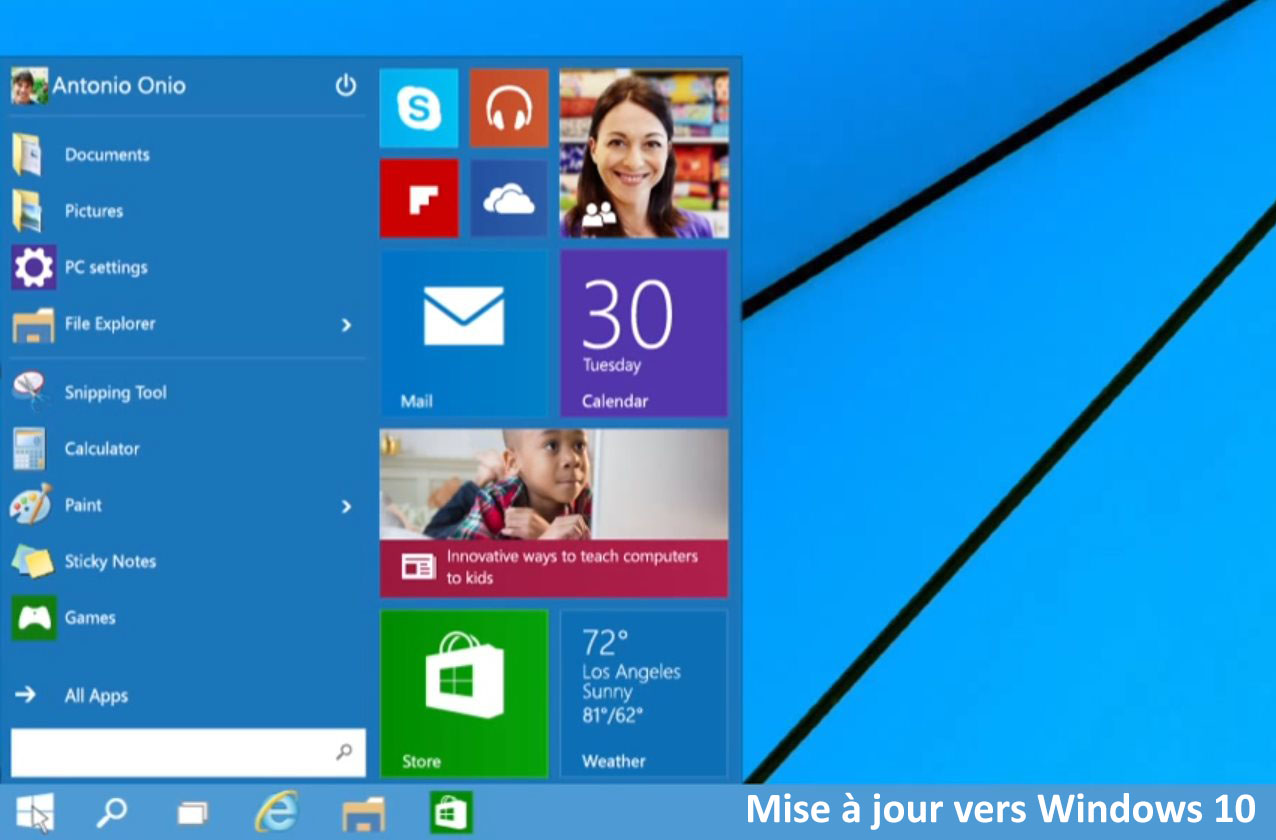
Méthode 1. Sauvegarde de votre Windows ou partition système
Personne ne peut prévenir ce qu’il se passera pendant la mise à jour vers Windows 10. Au moment où votre PC ne permet pas de l’installation de Windows 10 ou la mise à jour Windows 10 interrompue, vous pouvez restaurer votre ancien système Windows sur votre ordinateur. Mais il vous faut sauvegarder votre système Windows avant de lancer la mise à jour vers Windows 10.
Le logiciel de sauvegarde gratuit, Renee Becca, est conçu pour sauvegarder votre système Windows avec les programmes installés, les fichiers enregistrés sur la partition système et les paramètres système. Une fois le Windows restauré, vous pouvez démarrer le Windows et utiliser votre ordinateur comme d’habitude. Aucune donnée n’est perdue ou supprimée. Il ne vous demande que quelques clics pour exécuter une sauvegarde du système, même si vous n’êtes pas familier avec le savoir-faire en informatique. Procédez comme suit pour sauvegarder votre Windows 8.1, 8, 7, Vista ou XP.
Sauvegarder Windows
Étape 1 : Téléchargez et installez Renee Becca dans votre ordinateur.
Renee Becca fonctionne sous Windows 10, 8, 7, Vista, XP et 2003.
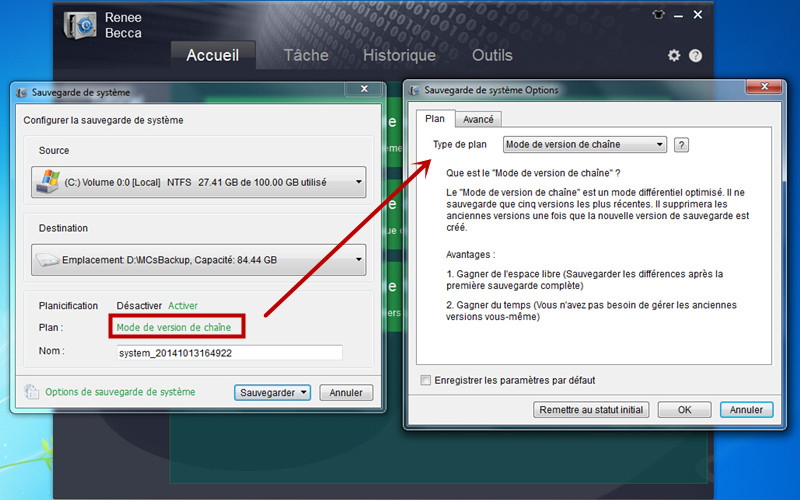
1. Renee Becca peut identifier automatiquement la partition système.
2. Vous pouvez sélectionner un type de sauvegarde
Mode de version de chaîne : Sauvegarder seulement cinq versions les plus récentes
Mode de version unitaire : Sauvegarder seulement la version la plus récente
Mode complet : Créer seulement les versions de sauvegarde complètes
Mode incrémentiel : Créer les versions incrémentielles
Mode différentiel : Créer les versions différentielles
3. Vous pouvez également définir les paramètres avancés.
4. Vous pouvez choisir une des partitions du disque dur interne (sauf la partition système) ou un disque dur externe comme le disque destination.
5. Si vous souhaitez sauvegarder tout de votre partition système, vous pouvez utiliser la fonctionnalité Sauvegarde de disque/partition.
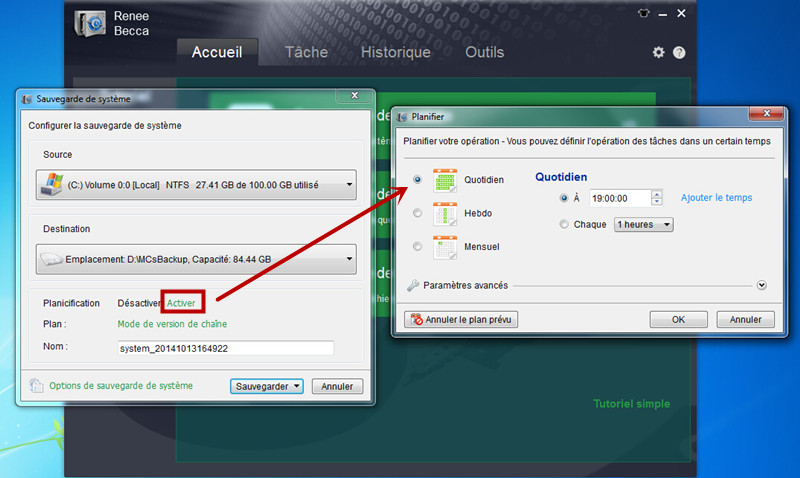
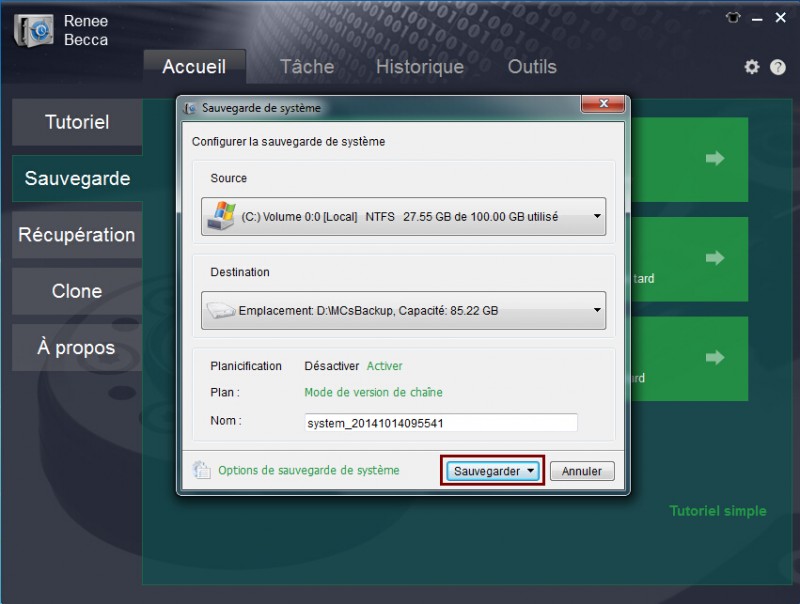
Restaurer Windows
Étape 1 : Cliquez sur l’onglet « Tâche » et sur « Créer un CD ».
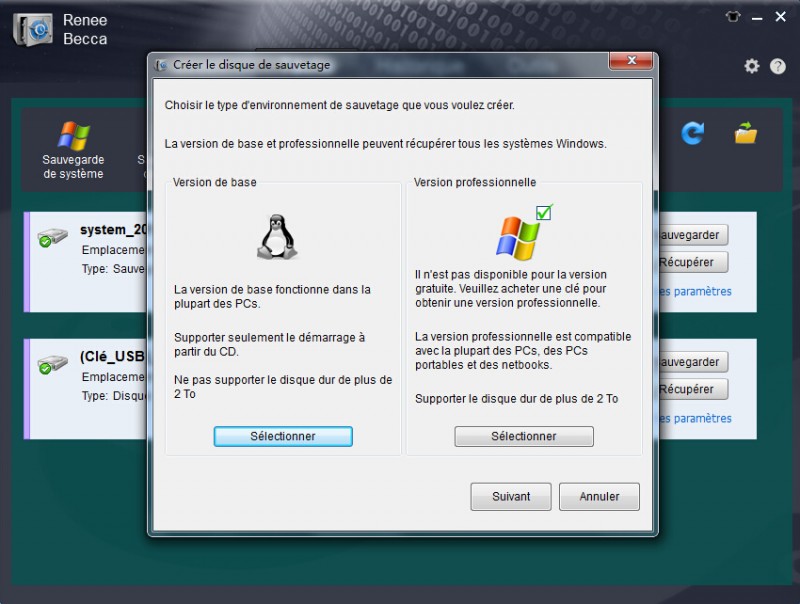
Si le drive optique n’est pas le premier dans l’ordre de déclenchement, votre PC va démarrer « normalement »(i.e. démarrer de votre drive du disque dur) en ignorant ce que sera peut-être dans votre drive du disque.
Vous devez faire redémarrer le PC cible et tenir une touche pour entrer dans le menu BIOS.
Exemple: IBM, DELL, Phoenix, Lenovo, Sony, NEC, TOSHIBA, ASUS, Acer, Gateway
(Ne trouvez pas la marque que vous avez ? Veuillez vous référer à votre notice de PC pour savoir la méthode.)
Finalement, après avoir réussi à modifier l’ordre de déclenchement, veuillez enregistrer la définition du BIOS et redémarrer votre PC.

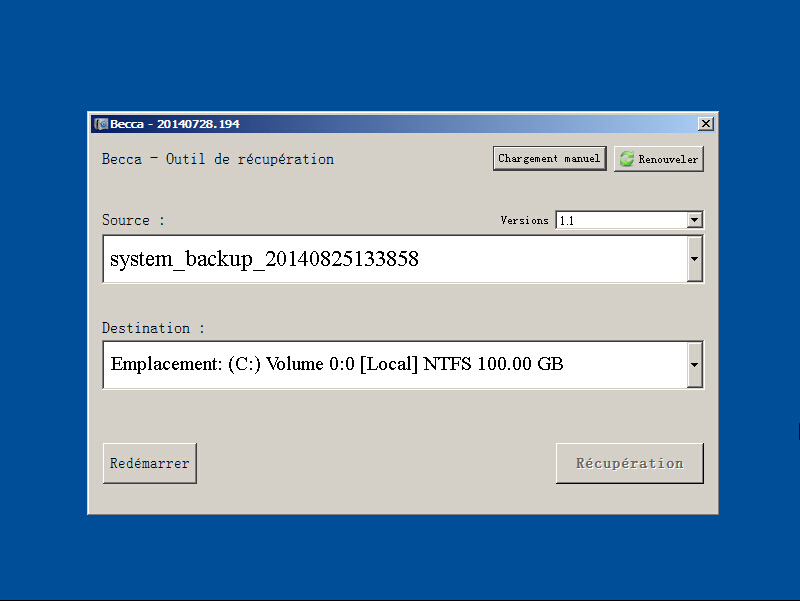
Nous vous recommandons de restaurer Windows dans la partition système d’origine pour éviter l’échec de démarrage de Windows.
Redémarrez le PC après la restauration de Windows.
Une fois la restauration lancée, toutes les données de votre partition système seront effacées. N’oubliez pas à sauvegarder vos fichiers importants avant la restauration.
Méthode 2. Gestion de vos partitions
Le dernier Windows peut fonctionner sur la majorité des ordinateurs sur lesquels Windows 7 et Windows 8 sont installés. Mais attention, comme Windows 10 contient des nouvelles fonctionnalités, il nécessite probablement une partition système avec une plus grande capacité de stockage. Il est recommandé de bien partitionner votre disque dur ou d’étendre votre partition système avant de mettre à jour vers Windows 10. Vous pouvez utiliser la fonctionnalité Gestionnaire de disque de Renee Becca afin de gérer votre partition.
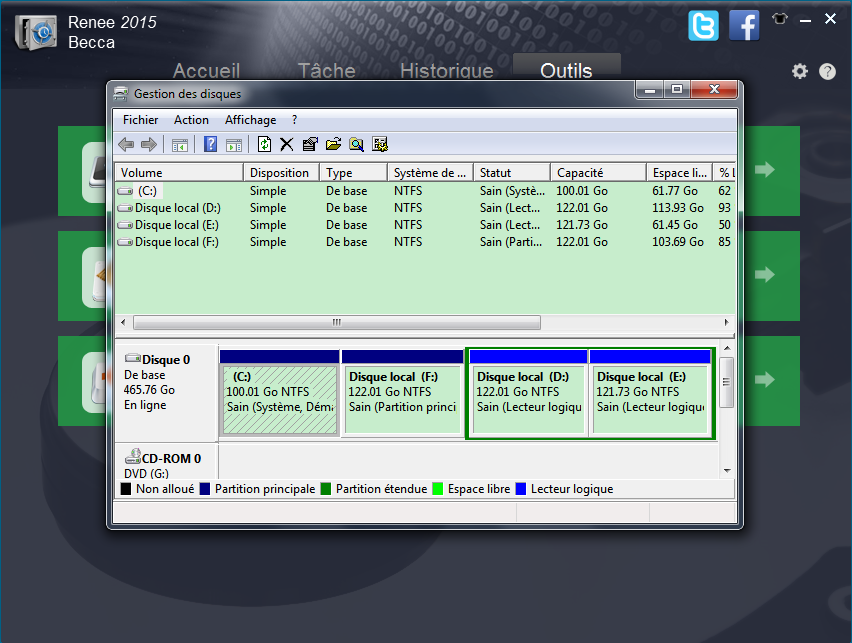
Articles concernés :
Comment sauvegarder Windows 7 en créant une image système ?
14-03-2024
Valentin DURAND : Vous voulez créer une image système et sauvegarder votre Windows 7, des programmes installés ainsi que des paramètres...
Comment déplacer Windows 10 installé d’un disque dur sur un autre ?
13-08-2020
Adèle BERNARD : Si votre ordinateur fonctionne lentement à cause de l'espace insuffisant sur le disque dur, il vous faut probablement...
Comment créer une image système sous Windows 8 ou 8.1 ?
19-06-2019
Mathilde LEROUX : Il est toujours une bonne idée de créer une image système Windows 8. En cas de crash de...
Comment créer une sauvegarde automatique sous Windows ?
19-06-2019
Louis LE GALL : Afin de sauvegarder tous les fichiers modifiés et ajoutés, il vaut mieux définir une sauvegarde automatique. Le logiciel...
Encore des questions sur la sauvegarde de Windows 10 ?





